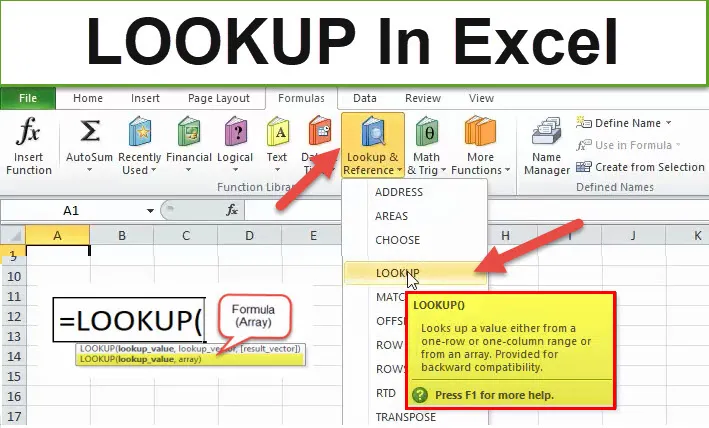
Функция Excel LOOKUP (Оглавление)
- LOOKUP в Excel
- LOOKUP Формула в Excel
- Как использовать функцию LOOKUP в Excel?
LOOKUP в Excel
Функция LOOKUP - это встроенная функция, относящаяся к функциям поиска и справки.
Когда вам нужно искать конкретные данные в одной строке или одном столбце, будет использоваться функция поиска, ее основное назначение - поиск значения в диапазоне из одного столбца или строки или в массиве (двумерный массив (таблица) из данные
LOOKUP Функция не чувствительна к регистру.
LOOKUP Формула в Excel
Есть 2 типа формулы для функции LOOKUP
1. Формула векторной формы поиска:
LOOKUP (lookup_value, lookup_vector, (result_vector))
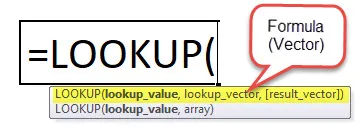
2. Формула массива формы поиска:
LOOKUP (lookup_value, массив)
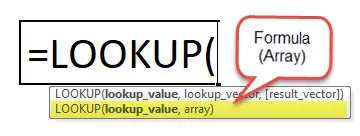
Аргументы формулы LOOKUP в Excel
LOOKUP Formula имеет следующие аргументы:
- Lookup_value: значение, которое LOOKUP ищет в массиве, «Array» - это набор значений в строках и столбцах, это может быть текст, число или ссылка на ячейку, содержащую значение поиска
- Lookup_vector : вектор относится к диапазону из одного столбца или одной строки . Это один столбец или одна строка данных, которые сортируются в порядке возрастания, где функция LOOKUP ищет значение в этом диапазоне или когда вы хотите указать диапазон или массив таблиц, которые содержат значения, которые вы хотите сопоставить
Примечание. Перед выполнением функции поиска ее необходимо отсортировать в порядке возрастания.
- Result_vector: это одна строка или один столбец данных одинакового размера. диапазон из одной строки или одного столбца, из которого вы хотите вернуть результат, или столбец или строка, из которой нужно получить требуемое значение
- Массив: это таблица поиска, где вы хотите найти значение поиска. В основном это будет двумерный массив (таблица) данных, значений в столбце или строке массива,
Примечание: текстовые и числовые данные в массиве должны быть отсортированы в порядке возрастания.
Форма массива поиска
Примечание: Vlookup & Hlookup используется вместо поиска в виде массива, потому что он имеет ограниченную опцию.
Разница в том, что VLOOKUP ищет в первом столбце, HLOOKUP ищет lookup_value в первой строке, а LOOKUP ищет в соответствии с размерами массива.
Как использовать функцию LOOKUP в Excel?
LOOKUP Функция очень проста в использовании. Давайте теперь посмотрим, как использовать функцию LOOKUP в Excel с помощью нескольких примеров.
Вы можете скачать этот шаблон Excel с функцией LOOKUP здесь - Шаблон Excel с функцией LOOKUPПример № 1 - формула вертикального поиска
Если ваши исходные данные выглядят как вертикальный макет, то есть записи находятся в столбцах, а не в строках, поиск выполняется в диапазоне из одного столбца.
Здесь массив таблиц содержит имя студента и регистрационный идентификатор, который расположен вертикально в столбцах.
Для нижеуказанного имени студента требуются регистрационные данные?
Чтобы получить регистрационный_ид, примените формулу поиска,
Под панелью инструментов формулы, нажмите на поиск и ссылку,
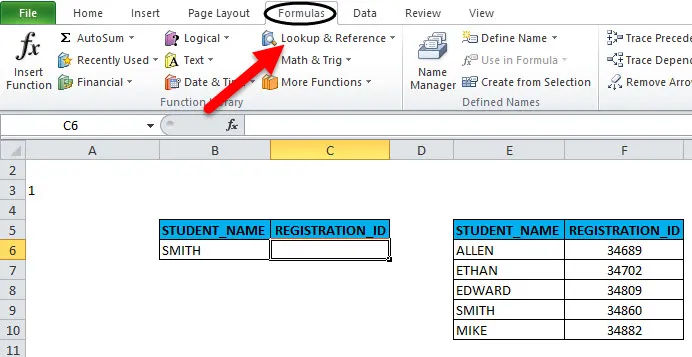
в этой функции выбора LOOKUP, появится всплывающее окно, необходимо заполнить аргументы функции, чтобы получить желаемый результат
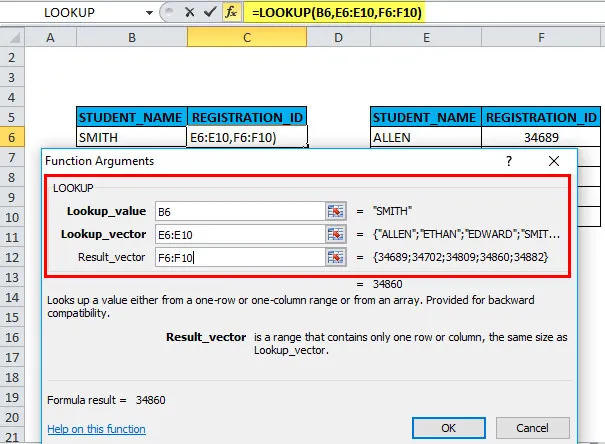
- Lookup_value: значение для поиска. Здесь нам нужно посмотреть «Смит» или B6 в указанном диапазоне столбцов
- Lookup_vector: это диапазон, содержащий один столбец текста, здесь это «E6: E10», который расположен вертикально
- Result_vector: диапазон из одного столбца, из которого вы хотите вернуть результат, здесь это «F6: F10», который расположен вертикально.
Пример № 2 - формула горизонтального поиска
Если ваши исходные данные выглядят как горизонтальный макет, то есть записи находятся в строках, а не в столбцах
Здесь массив таблиц содержит имя студента и регистрационный идентификатор, который расположен горизонтально в строках.
Как и в первом примере, здесь в lookup_vector & result vector, нам нужно выбрать диапазон строк для обоих, чтобы получить желаемый результат
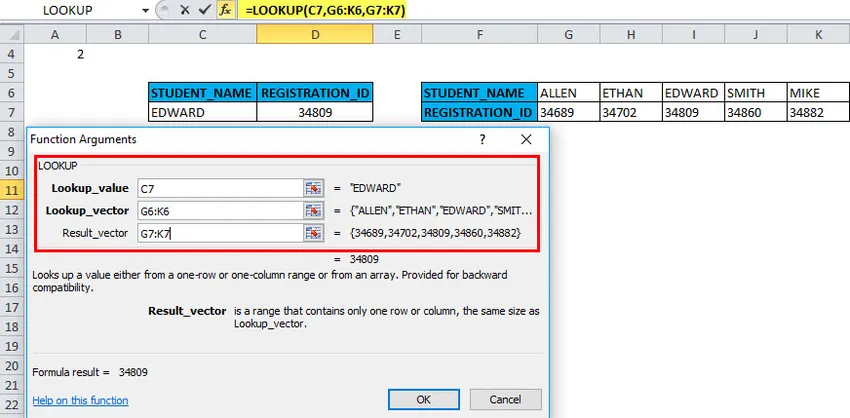
- Lookup_value: значение для поиска. Здесь нам нужно посмотреть «Смит» или B6 в указанном диапазоне строк
- Lookup_vector: это диапазон, содержащий одну строку текста, здесь это «G6: K6», который расположен горизонтально
- Result_vector: однострочный диапазон, из которого вы хотите вернуть результат, здесь это «G7: K7», который расположен горизонтально.
Что следует учесть перед применением векторной формы LOOKUP
- Значения в lookup_vector должны быть отсортированы в порядке возрастания, то есть от наибольшего к наименьшему в случае числовых данных или от A до Z в случае текстовых данных, в противном случае формула поиска в Excel может возвращать ошибку или неверный результат.
- Result_vector & Lookup_vector должен иметь диапазон из одной строки или одного столбца одинакового размера.
- Функция LOOKUP не чувствительна к регистру, она не различает строчные и прописные буквы. Прописные и строчные буквы считаются эквивалентными
- Формула поиска ищет точное совпадение. Если lookup_value не находит соответствующее значение в lookup_vector, функция LOOKUP возвращает ошибку # N / A.
Приведенные ниже примеры иллюстрируют массив формул LOOKUP
Array Lookup имеет 2 аргумента
Формула: LOOKUP (lookup_value, массив)
Lookup_value - значение для поиска в массиве
массив - это таблица поиска, где вы хотите найти значение поиска. значения в первом столбце или строке массива,
Примечание: текстовые и числовые данные в массиве должны быть отсортированы в порядке возрастания.
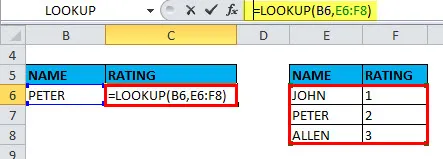
Например : в массиве имя находится в первом столбце массива (столбец E), а рейтинг в последнем столбце массива (столбец F), вы можете использовать следующую формулу для поиска имени и извлечения информация о рейтинге
Пример № 3 - LOOKUP (lookup_value, массив)
B12: C23 является диапазоном поиска, а E12 является значением поиска. Результатом формулы будет май в результате поиска значения (5).
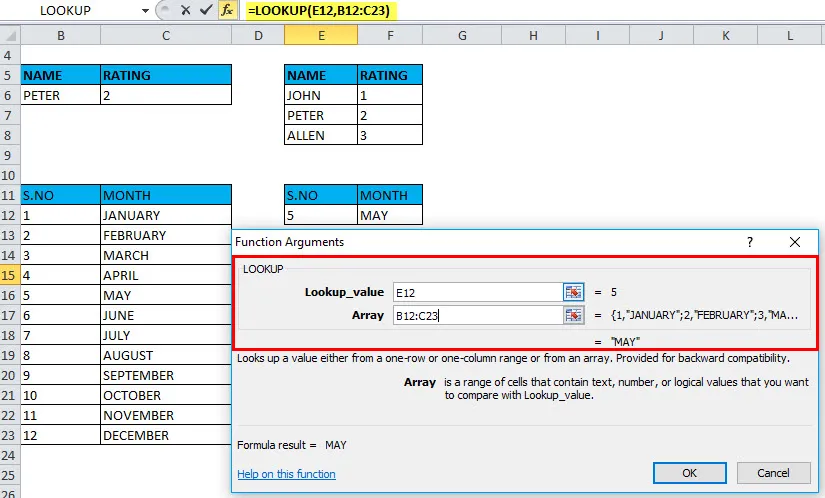
Замечания:
- Если в массиве больше столбцов, чем строк, LOOKUP выполняет поиск в первой строке (вертикальный поиск).
- Если в массиве больше строк, чем столбцов или одинаковое количество столбцов и строк, формула «Поиск» выполняет поиск в первом столбце (поиск по горизонтали).
- Если формула не может найти значение поиска, она использует самое большое значение в массиве, которое меньше или равно lookup_value.
Рекомендуемые статьи
Это был путеводитель по LOOKUP. Здесь мы обсуждаем формулу LOOKUP и как использовать функцию LOOKUP в Excel вместе с практическими примерами и загружаемыми шаблонами Excel. Вы также можете просмотреть наши другие предлагаемые статьи -
- Как использовать навыки Microsoft Excel
- Как улучшить свои навыки Microsoft Excel?
- Лучшие 20 ярлыков Microsoft Excel (заранее)
- 10 полезных шагов для создания панели инструментов Excel